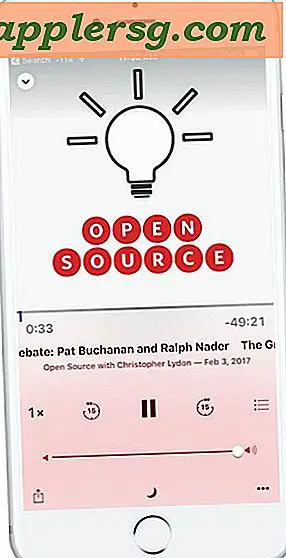Schakel zoombewegingen op het scherm in iOS in voor iPhone, iPad en iPod touch

iOS heeft een optionele zoomfunctie voor het hele systeem die toegankelijk is via een gebaar, net als de zoomfunctie van OS X. Hiermee kan elke iPhone-, iPad- of iPod touch-gebruiker inzoomen op elementen of tekst op het scherm, waardoor deze veel groter en gemakkelijker te lezen, te interpreteren of te openen zijn.
Als u de extra zoombewegingen op een iPad, iPhone of iPod touch wilt gebruiken, moet u eerst Zoom in iOS inschakelen. Hier is hoe dat te doen in alle versies van systeemsoftware.
Hoe Screen Zoom in iOS te activeren
- Open Instellingen en tik op Algemeen
- Blader omlaag naar "Toegankelijkheid" en tik op "Zoom", zet de schakelaar op AAN
- Controleer of de zoombeweging werkt door met een dubbele vingerbeweging op het scherm te dubbelklikken

Zodra zoomen is ingeschakeld, is het gebruik van zoomen een kwestie van het initiëren van de juiste tikken en gebaren.
Schermzoom bewegingen en tikken in iOS
Met behulp van drie vingers kunt u een van de volgende dingen doen:
- Dubbeltik met drie vingers om zoomen te activeren en in en uit te zoomen op elke toepassing
- Dubbeltik en sleep met drie vingers op en neer om het zoomniveau te verhogen of te verlagen, van 100% tot 500% zoom
- Sleep met drie vingers terwijl u inzoomt om over het scherm te bewegen
Deze zoomfunctie is systeembreed en werkt in elke iOS-app die op het apparaat wordt uitgevoerd, inclusief het vergrendelingsscherm, en het werkt in aanvulling op de standaard knijp- en spreidingsgebaren die al in veel apps actief zijn.
De standaard app-functionaliteit blijft ook behouden tijdens het inzoomen, waardoor manipulatie van besturingselementen en gegevens op het scherm mogelijk is.

De schermzoomfunctie bestaat al geruime tijd in iOS, dus of de iPhone of iPad nu een moderne versie of een oudere versie heeft, deze is daar waarschijnlijk als een toegankelijkheidsinstelling. Dit kan ontegenzeggelijk handig zijn voor veel gebruikers, omdat het op dramatische wijze kan inzoomen op het scherm van een apparaat, dus als je problemen hebt met bepaalde schermelementen, probeer deze functie dan, het is best aardig.